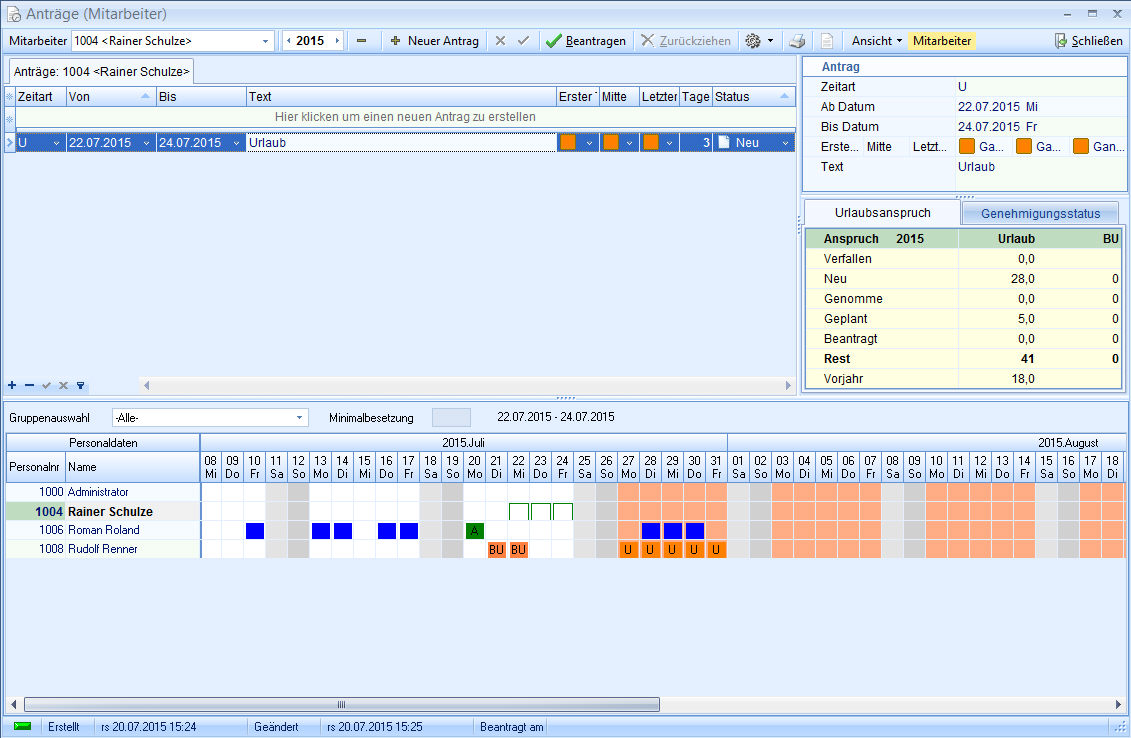
Die Antragsverwaltung dient dazu, dass Mitarbeiter selbständig Anträge für Fehlzeiten wie Urlaub, Krankheit, Fortbildung usw. stellen können.
Voraussetzung ist, dass Mitarbeitergruppen angelegt sind und die Mitarbeiter einer Gruppe zugeordnet sind.
In der GDI Zeit: Menüpunkt
"Bearbeitung" - "Anträge".
Im GDI Webterminal:
Menüpunkt "Anträge".
In der GDI Zeit App: Schaltfläche „Anträge“.
Dies setzt voraus, dass die einzelnen Mitarbeiter Zugang zum Programm und die entsprechenden Rechte für diese Funktion haben.
Die eigenen Anwesendheits- und Fehlzeiten, sowie auch die der anderen Gruppenmitglieder, können eingesehen werden.
Einzelbuchungen mit Uhrzeiten und Stunden werden dabei nicht angezeigt.
Die Vorgehensweise:
1. Der Mitarbeiter stellt einen Antrag (z.B. für Urlaub) und muss diesen anschließend beantragen.
2. Der Vorgesetzte wird über den Antrag in der Zeiterfassung informiert.
3. Der Vorgesetzte kann den Antrag genehmigen oder ablehnen.
4. Der Mitarbeiter sieht im Antragswesen, ob sein Antrag genehmigt oder abgelehnt wurde.
5. Ein Antrag kann vom Mitarbeiter zurückgezogen werden.
Ist die Option E-Mail Benachrichtigung aktiviert, so wird man über jeden Antragsstatus per E-Mail informiert. Näheres siehe unter E-Mail Benachrichtigung.
Achten Sie darauf, dass beim Vorgesetzten, Stellvertreter und Mitarbeiter im Personalstamm eine gültige E-Mail-Adresse eingetragen ist.
Es ist weiterhin erforderlich, dass jeder Bediener am eigenen Arbeitsplatz nach dem Anmelden in der Zeiterfassung ein E-Mail-Verfahren in den PC-Einstellungen konfiguriert.
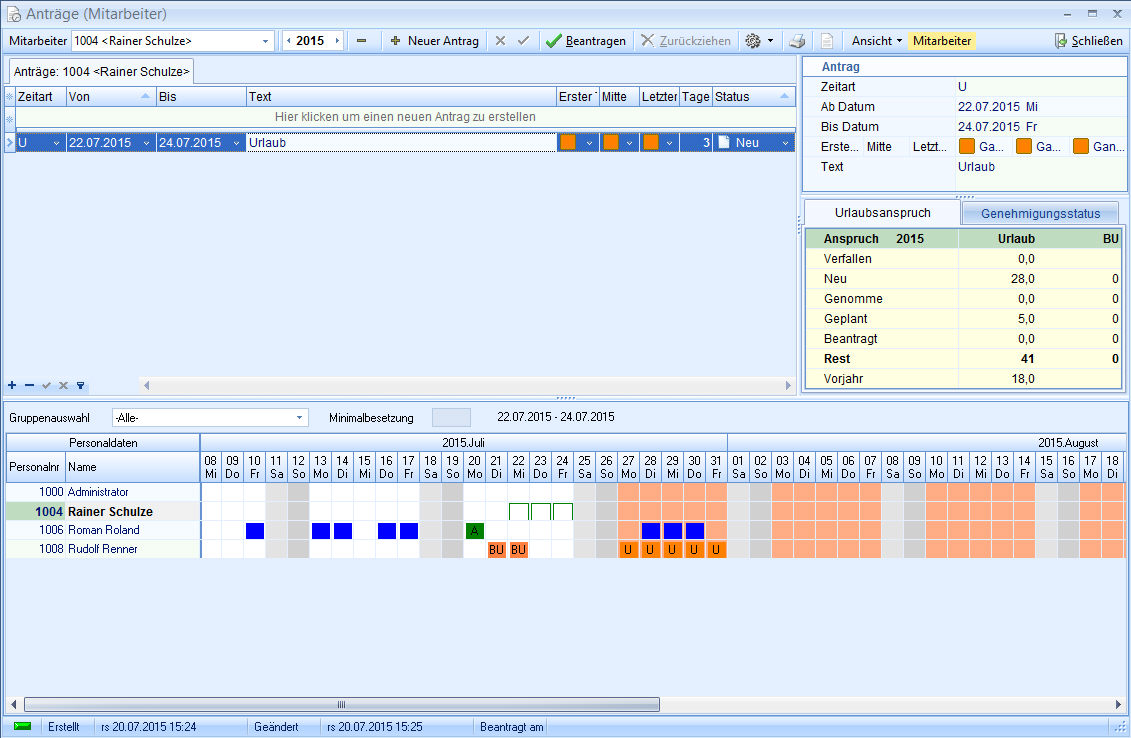
Ansicht
Mitarbeiter: Hier können die Mitarbeiter ihre Anträge erstellen/beantragen oder zurückziehen.
Vorgesetzter: Der Gruppenleiter / Stellvertreter kann in dieser Übersicht die beantragten Anträge genehmigen oder ablehnen.
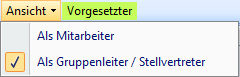
Je nach Rechteeinstellung ist die Ansicht "Mitarbeiter" und/oder "Gruppenleiter /Stellvertreter" verfügbar.
Mitarbeiter: Hier sehen Sie nur die Bediener, bei denen der aktive Bediener die Lese- oder Schreibrechte auf der Karteikarte "Rechte von anderen Mitarbeitern" unter "Stammdaten - Personal" hat.
Somit ist es möglich, dass, je nach Rechteeinstellung, z. B. der Schichtführer für andere Mitarbeiter Anträge nur lesen oder auch beantragen kann.
Jahr: Anträge für das Jahr, in dem diese begonnen haben.
"+ Neuer Antrag": Anlage eines neuen Antrages mit Hilfe des Assistenten
"-": Löschen von markierten Antragsdatensätzen
Beantragen: Erst beim klicken
auf die  Schaltfläche wird der Antrag geprüft und bei Ihrem Gruppenleiter/Stellvertreter
eingereicht.
Schaltfläche wird der Antrag geprüft und bei Ihrem Gruppenleiter/Stellvertreter
eingereicht.
Zurückziehen: Anträge (genehmigte, beantragte) die noch nicht angetreten wurden, können noch zurückgezogen werden und der jeweilige Anspruch wird zurückgerechnet.
Bericht: Hiermit kann der Mitarbeiter seinen Urlaubsschein ausdrucken.
Mit der "einfg"-Taste im Grid legen Sie einen neuen Antrag an.
Mit "STRG + A" markieren Sie alle Datensätze.
Mit "STRG + Entf" können markierte Datensätze gelöscht werden.
Auch das Beantragen und Zurückziehen von mehreren Datensätzen ist möglich.
Der Grid kann mit dem Designer verändert und die Anpassungen gespeichert werden.
Zeitart: wählen Sie die Zeitart des Antrages, z. B. "U" für Urlaub.
von - bis: wählen Sie den Zeitraum, für den der Antrag gelten soll.
Text: hier können Sie nach Bedarf eine Bemerkung hinterlegen.
Erster Tag: am ersten Antragstag 1)
Mitte: die Tage zwischen erstem und letzten Antragstag 1)
Letzter Tag: am letzten Antragstag 1)
zu 1) Ganzer Tag: Antrag gilt für den ganzen Tag.
Halber Tag: der Antrag gilt für den halben Tag, undefiniert, ob es sich um Schichtbeginn oder -ende handelt.
Halber Tag Schichtanfang: der Antrag gilt für den halben Tag zum Schichtbeginn.
Halber Tag Schichtende: der Antrag gilt für den halben Tag zum Schichtende.
Tage: Ergebnis aus: "von"-, "bis"-, "Anfang"-, "Mitte"- und "Ende"- Werten.
Status: Eine Auskunft über den Antragsstatus ist hier jederzeit ersichtlich.
Oben rechts sehen Sie die Übersicht zu Ihrem Antrag. Per Default können hier keine Eintragungen vorgenommen werden.
Darunter erscheint in einer Karteikarte der Urlaubsanspruch bzw. der Genehmigungsstatus des markierten Antrages.
Die Gruppenansicht zeigt alle Mitglieder der Gruppe mit den eventuell gebuchten Fehlzeiten für den Zeitraum, der in der Einzelansicht markiert ist. Im Antragsassistent ist die Übersicht nicht enthalten.
Nur feste Gruppenmitglieder werden bei der Minimalbesetzung berücksichtigt.
Hier kann jedoch festgestellt werden, ob ein weiterer Mitarbeiter der Gruppe bereits eine Fehlzeit geplant oder eingetragen hat. Des Weiteren kann man sehen ob die Minimalbesetzung bereits erreicht wurde.
Je nach eingestelltem Recht können Sie Mitarbeiter einer Gruppe ansehen, um z. B. sich überschneidende Urlaubszeiträume zu vermeiden.
Des Weiteren wird bei Auswahl eines Antrages die Zeile in der Kalenderansicht markiert und die Daten des Antrages markiert (schwarze Umrandung).
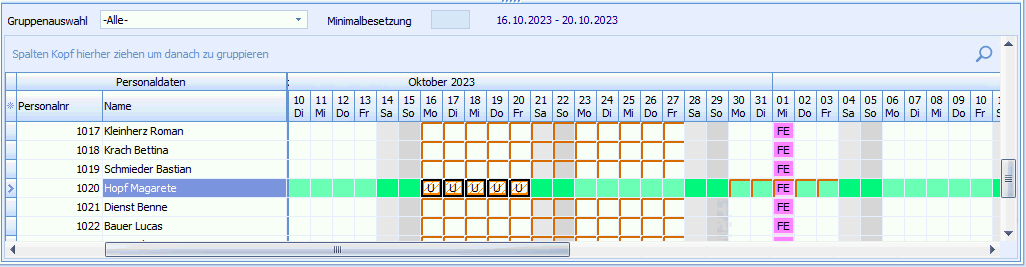
Um einen neuen Antrag zu erstellen klicken Sie in die Eingabezeile (oberste Zeile) "Hier klicken um einen neuen Antrag zu erstellen".

Beispiel: Mitarbeiter Rainer Schulze möchte am 21.07.2015 einen Tag Urlaub beantragen.
In den jeweiligen Auswahllisten die Zeitart, Von, Bis, Erster Tag, Mitte, Letzter Tag auszuwählen. Benutzen Sie die "Enter" - Taste um Zelle für Zelle zu bestätigen.
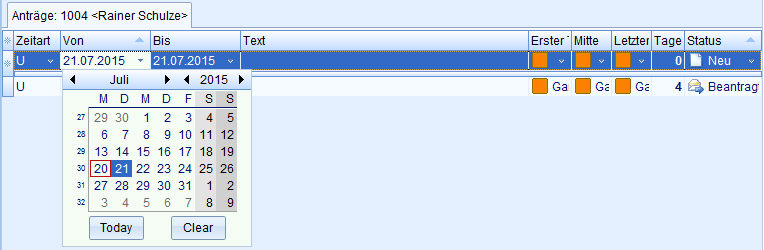
Durch drücken der "Enter" - Taste nach der letzten erfassbaren Spalte, wird Ihr Antrag in der Antragstabelle mit Status "Neu" gespeichert. Zugleich erscheint folgende Meldung mit dem Vorschlag den Antrag einzureichen:
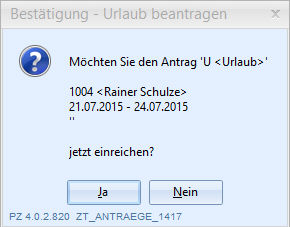
Durch drücken der Schaltfläche "Ja" - wird Ihr Antrag eingereicht.
Durch drücken der Schaltfläche "Nein" - wird Ihr Antrag nicht
eingereicht und bleibt in der Ansicht "Antragstabelle" mit Status
"Neu" gespeichert. Der erstellte Antrag kann nachträglich eingereicht
werden
durch klicken auf die Schaltfläche  .
.
Es werden bei der Einreichung folgende Prüfungen je nach Zeittyp durchgeführt:
Urlaub - "U":
- Urlaubsanspruch: Ist noch genug Urlaub im aktuellen Jahr vorhanden?
- Mindestbesetzung: Ist die Mindestbesetzung in der Mitarbeitergruppen unterschritten?
Schwerbehinderten Urlaub - "C":
- Urlaubsanspruch für den Schwerbehinderten: Ist noch genug Schwerbehinderten Urlaub im aktuellen Jahr vorhanden?
Passt eine Prüfung nicht, erhalten Sie entsprechende Hinweis-/Fehlermeldungen und Ihr Antrag wird nicht eingereicht.
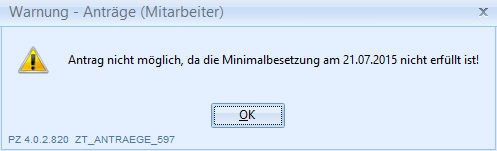
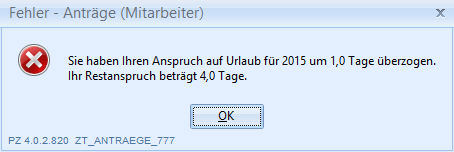
Durch bestätigen der Meldung und Auswahl eines anderen Zeitraums kann ggf. der Antrag eingereicht werden, wenn die Voraussetzungen erfüllt sind.
Ist bereits für einen Zeitraum ein Antrag gestellt, so wird eine Hinweismeldung ausgegeben:
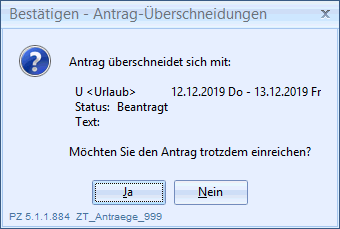
 Wurde bereits eine Fehlzeit in den Jahreswerten manuell gebucht und dann
noch ein Antrag erstellt, erkennt dies das System nicht!
Wurde bereits eine Fehlzeit in den Jahreswerten manuell gebucht und dann
noch ein Antrag erstellt, erkennt dies das System nicht!
 Ist die Mindestbesetzung in einer Mitarbeitergruppe erreicht, wird
der Zeitraum blockiert und kann von anderen Gruppenmitgliedern nicht gebucht
werden.
Ist die Mindestbesetzung in einer Mitarbeitergruppe erreicht, wird
der Zeitraum blockiert und kann von anderen Gruppenmitgliedern nicht gebucht
werden.
 Ein
Urlaubsantrag kann generell nicht beantragt werden, wenn
Ein
Urlaubsantrag kann generell nicht beantragt werden, wenn
- dem Mitarbeiter kein Urlaubsmodell zugeordnet ist.
- Mitarbeiterfiliale keinem Bundesland zugeordnet ist und somit kein Kalender der Feiertage erstellt ist.
- bei neuen Mitarbeitern noch keine Anteile des Urlaubsanspruchs eingetragen wurde.
 Möchten Sie einen Antrag stellen, bei dem im Kalender ein halber Feiertag
eingetragen ist. Bsp. 24.12. oder 31.12., dann lesen Sie unter Fallbeispiele
| Antrag stellen mit halbem Feiertag.
Möchten Sie einen Antrag stellen, bei dem im Kalender ein halber Feiertag
eingetragen ist. Bsp. 24.12. oder 31.12., dann lesen Sie unter Fallbeispiele
| Antrag stellen mit halbem Feiertag.
Ein als Gruppenleiter definierter Mitarbeiter hat eine zusätzliche Ansicht im Menü "Ansicht" "Als Gruppenleiter / Stellvertreter".
Diese Rechte können im Zeiterfassungsstamm unter Mitarbeitergruppe konfiguriert werden.
Darüber kann er die Anträge der Gruppenmitglieder sehen und verwalten, das heißt genehmigen oder ablehnen.
Wählt er die Ansicht "Als Mitarbeiter", kann er dort seine eigenen Anträge stellen.
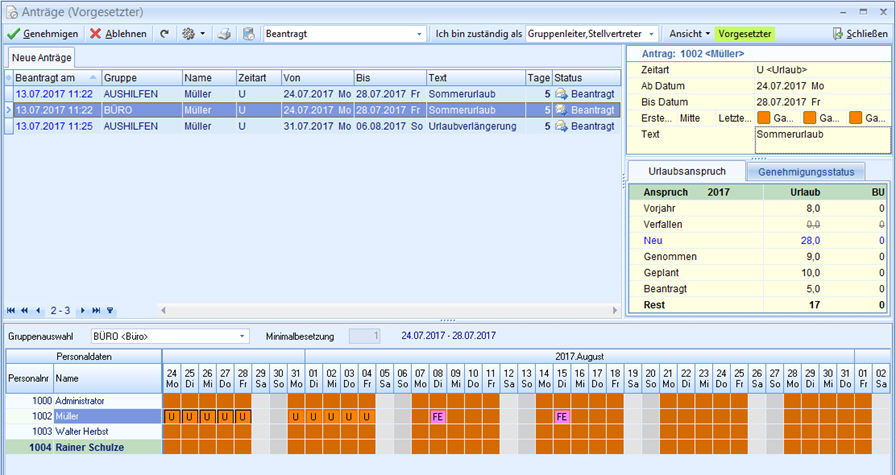
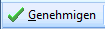 Markieren
Sie einen oder mehrere Anträge, um diese(n) zu genehmigen. Der Mitarbeiter
erhält in seiner "Antragskarte" den Status "genehmigt".
Markieren
Sie einen oder mehrere Anträge, um diese(n) zu genehmigen. Der Mitarbeiter
erhält in seiner "Antragskarte" den Status "genehmigt".
 Markieren
Sie einen oder mehrere Anträge, um diese(n) abzulehnen. Der Mitarbeiter
erhält in seiner "Antragskarte" den Status "abgelehnt".
Optional kann der Ablehnungsgrund erfasst werden, der beim Antragsteller
erscheinen soll.
Markieren
Sie einen oder mehrere Anträge, um diese(n) abzulehnen. Der Mitarbeiter
erhält in seiner "Antragskarte" den Status "abgelehnt".
Optional kann der Ablehnungsgrund erfasst werden, der beim Antragsteller
erscheinen soll.
 Zum markieren mehrerer Anträge halten Sie die "Strg" - Taste
gedrückt!
Zum markieren mehrerer Anträge halten Sie die "Strg" - Taste
gedrückt!
 Wurde ein E-Mail Client konfiguriert
und eine E-Mail Adresse bei dem Mitarbeiter hinterlegt, erhält dieser
zusätzlich eine E-Mail über den Status.
Wurde ein E-Mail Client konfiguriert
und eine E-Mail Adresse bei dem Mitarbeiter hinterlegt, erhält dieser
zusätzlich eine E-Mail über den Status.
Ist der Mitarbeiter in mehreren Mitarbeitergruppen als festes Mitglied eingetragen, so erscheinen mehrere Datensätze und zwar für jede Mitarbeitergruppe ein Datensatz.
In diesem Fall muss für jede Gruppe eine Genehmigung vorliegen, damit der Antrag als genehmigt gilt.
Durch aktivieren des Schalters unter "Genehmigung durch nur einen Vorgesetzten" in den "Stammdaten - Zeiterfassungsoptionen - Zeiterfassung", werden alle Gruppen zusammengefasst und der Antrag kann durch einen Vorgesetzten genehmigt werden.
 Wurde der Antrag bis zum Antrags-Anfang nicht genehmigt (weil der
Vorgesetzte nicht da ist), bleiben die Urlaubstage in der Spalte „geplant“
stehen.
Wurde der Antrag bis zum Antrags-Anfang nicht genehmigt (weil der
Vorgesetzte nicht da ist), bleiben die Urlaubstage in der Spalte „geplant“
stehen.
Diese werden trotzdem von dem Resturlaub abgezogen.
Es ist in jedem Fall eine Bearbeitung des Antrages nötig (genehmigen, ablehnen oder zurückziehen)!
Vorsicht beim Jahreswechsel: Der Status des Antrages bleibt bis zu der Bearbeitung erhalten. Die bereits gekürzten Resturlaubstage werden in das Folgejahr vorgetragen.
Bei diesem Symbol  haben Sie die Möglichkeit einen Zeitraum für eine abweichende
Minimalbesetzung zu konfigurieren. Beim betätigen der Schaltfläche öffnet
sich der Menüpunkt "Stammdaten", "Zeiterfassungstamm"
und springt direkt in die Mitarbeitergruppe. In dem Register "Abweichende
Minimalbesetzung" kann eine Abweichung für diese Mitarbeitergruppe
definiert werden.
haben Sie die Möglichkeit einen Zeitraum für eine abweichende
Minimalbesetzung zu konfigurieren. Beim betätigen der Schaltfläche öffnet
sich der Menüpunkt "Stammdaten", "Zeiterfassungstamm"
und springt direkt in die Mitarbeitergruppe. In dem Register "Abweichende
Minimalbesetzung" kann eine Abweichung für diese Mitarbeitergruppe
definiert werden.
Gruppenauswahl-Bereich: Durch markieren des Antrages in dem Register "Neue Anträge" wird die dazugehörige Gruppenauswahl angezeigt, die Zeile in der Kalenderansicht hervorgehoben (grüne Markierung) und die Daten des Antrages markiert (schwarze Umrandung).
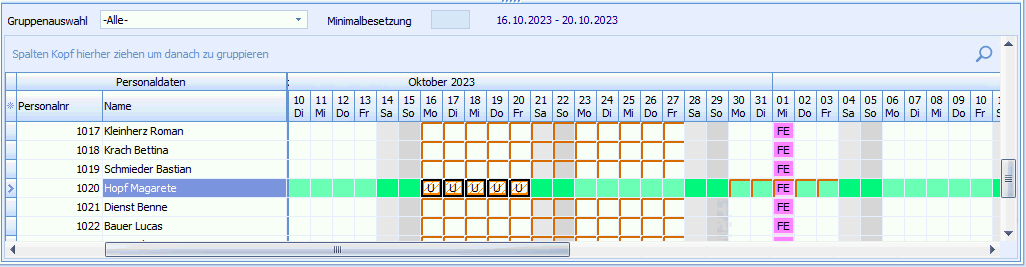
Infobereich - rechts oben:
Antrag: Hier sehen Sie die Details zu Ihrem markierten Antrag.
Urlaubsanspruch: Hier sehen Sie von dem markierten Antrag den Urlaubsanspruch des Mitarbeiters.
Genehmigungsstatus: Im Genehmigungsstatus sehen Sie den Antragstatus pro Mitarbeitergruppe.
Statusfilter: Im Statusfilter können die Anträge von Mitarbeitern selektiert werden nach:
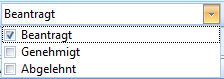
Zuständigkeitsfilter: Im Zuständigkeitsfilter können die Anträge von Mitarbeitern selektiert werden nach:
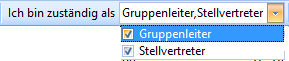
 In der oberen Anzeige sind die Anträge „hellblau“ hinterlegt bei denen
der angemeldete Benutzer „Gruppenleiter“ ist.
In der oberen Anzeige sind die Anträge „hellblau“ hinterlegt bei denen
der angemeldete Benutzer „Gruppenleiter“ ist.

Für die Buchungskorrektur gibt es auf der Ansicht „Vorgesetzter“ einen neuen Karteireiter „Neue Korrekturen“. Hier können die Anträge der Buchungskorrekturen, die der Mitarbeiter über das Webterminal gestellt hat, bearbeiten.
In der () des Karteireiters wird die Anzahl der offenen Anträge angezeigt. Wie Sie die Einstellung aktivieren, damit Anträge für Buchungskorrekturen gestellt werden können, lesen Sie unter Zeiterfassungsoptionen | Webterminal.
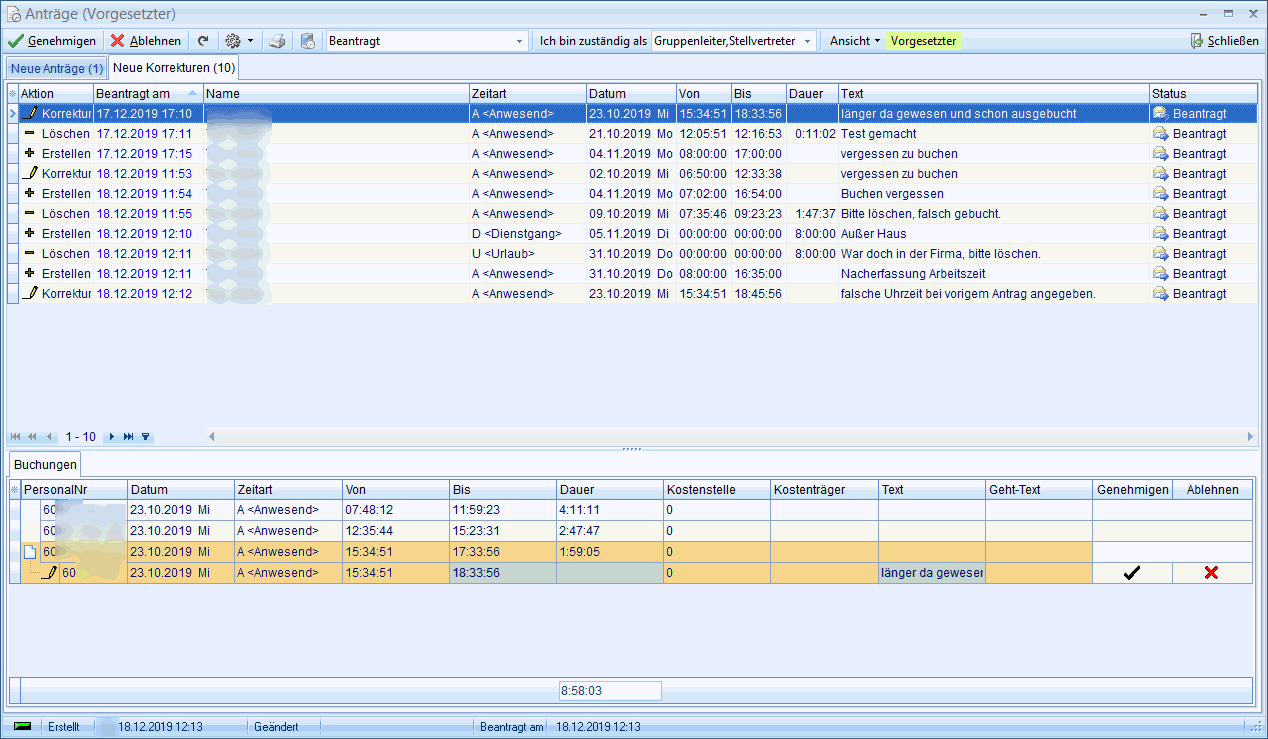
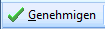 Markieren
Sie einen oder mehrere Anträge, um diese(n) zu genehmigen. Der Mitarbeiter
erhält in seiner "Antragskarte" den Status "genehmigt".
Markieren
Sie einen oder mehrere Anträge, um diese(n) zu genehmigen. Der Mitarbeiter
erhält in seiner "Antragskarte" den Status "genehmigt".
 Markieren
Sie einen oder mehrere Anträge, um diese(n) abzulehnen. Der Mitarbeiter
erhält in seiner "Antragskarte" den Status "abgelehnt".
Optional kann der Ablehnungsgrund erfasst werden, der beim Antragsteller
erscheinen soll.
Markieren
Sie einen oder mehrere Anträge, um diese(n) abzulehnen. Der Mitarbeiter
erhält in seiner "Antragskarte" den Status "abgelehnt".
Optional kann der Ablehnungsgrund erfasst werden, der beim Antragsteller
erscheinen soll.
 Zum markieren mehrerer Anträge halten Sie die "Strg" oder "Umschalt"
- Taste gedrückt!
Zum markieren mehrerer Anträge halten Sie die "Strg" oder "Umschalt"
- Taste gedrückt!
Bei der Buchungskorrektur gibt es drei Aktionen für einen Antrag:
-  Erstellen: Es ist noch keine Buchung
vorhanden. Die Buchung wird neu erfasst.
Erstellen: Es ist noch keine Buchung
vorhanden. Die Buchung wird neu erfasst.
Im unteren Bereich wird die Buchung gelb markiert dargestellt. Mit dem grünen Haken kann der Antrag genehmigt oder mit dem roten Kreuz abgelehnt werden.

-  Löschen: Eine bestehende Buchung
soll gelöscht werden.
Löschen: Eine bestehende Buchung
soll gelöscht werden.
Im unteren Bereich werden alle Buchungen des Tages angezeigt. Die zu
löschende Buchung wird hier gelb markiert dargestellt. In der ersten Zeile
wird die Original Buchung angezeigt. In der zweiten Zeile wird die Aktion
 angezeigt.
Mit dem grünen Haken kann der Antrag genehmigt oder mit dem roten Kreuz
abgelehnt werden.
angezeigt.
Mit dem grünen Haken kann der Antrag genehmigt oder mit dem roten Kreuz
abgelehnt werden.

-  Korrektur: Bei einer bestehenden
Buchung soll eine Korrektur vorgenommen werden.
Korrektur: Bei einer bestehenden
Buchung soll eine Korrektur vorgenommen werden.
Im unteren Bereich werden alle Buchungen des Tages angezeigt. Die zu
korrigierende Buchung wird hier gelb markiert dargestellt. In der ersten
Zeile wird die Original Buchung angezeigt. In der zweiten Zeile die Aktion
 . Die
Felder der einzelnen Änderungen in der Buchung sind grün markiert. Mit
dem grünen Haken kann der Antrag genehmigt oder mit dem roten Kreuz abgelehnt
werden.
. Die
Felder der einzelnen Änderungen in der Buchung sind grün markiert. Mit
dem grünen Haken kann der Antrag genehmigt oder mit dem roten Kreuz abgelehnt
werden.

Wurde der Antrag genehmigt  oder abgelehnt
oder abgelehnt  , so
bleibt das Symbol erhalten, welches dem aktuellen Status entspricht.
, so
bleibt das Symbol erhalten, welches dem aktuellen Status entspricht.
Ist unter "Zeiterfassungsoptionen" "E-Mail Benachrichtigung" bei Anträgen eingestellt, so erhalten alle Beteiligten (Antragsteller, Gruppenleiter, Stellvertreter) zu jedem Antragsstatus eine E-Mail.
Für jeden Mitarbeiter und Vorgesetzten ist eine E-Mail-Adresse in "Stammdaten - Personal" einzutragen.
Zusätzlich ist eine Schnittstelle (z.B. Outlook) zum senden/empfangen von E-Mails unter "Einstellungen - PC-Einstellungen - E-Mail senden/empfangen" auszuwählen.
Sollte kein E-Mail Client eingerichtet sein erhalten Sie folgende Hinweismeldungen beim einreichen Ihres Antrages:
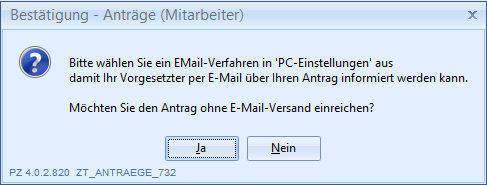
Diese Meldung ist mit "Ja" zu bestätigen um einen Antrag einzureichen. Mit "Nein" wird kein Antrag eingereicht und Sie sehen den letzten Schritt des Assistenten.

Bei dieser Meldung ist es wichtig zu wissen, welchen Mitarbeitergruppen Sie angehören. Bei einer Antragsstellung wird jedem Verantwortlichen der Mitarbeitergruppe eine E-Mail zugesandt. Ist dieser nicht hinterlegt erscheint obige Hinweismeldung. Mit Antwort "Ja" wird der komplette Vorgang des E-Mail Versandes für alle Beteiligten abgerochen. Hier sollte mit "Nein" geantwortet werden um jedem Beteiligten eine E-Mail zukommen zu lassen.
 Ansonsten muss bzw. kann dies manuell über das interne Mail-System
außerhalb dieses Programmes geschehen.
Ansonsten muss bzw. kann dies manuell über das interne Mail-System
außerhalb dieses Programmes geschehen.
Die Hinweise zu nicht eingerichtetem E-Mail Clients bzw. nicht hinterlegter E-Mail Adresse können unterdrückt werden. In den Zeiterfassungsoptionen unter "Hinweise für E-Mail-Einstellungen unterdrücken" muss dies hinterlegt werden.